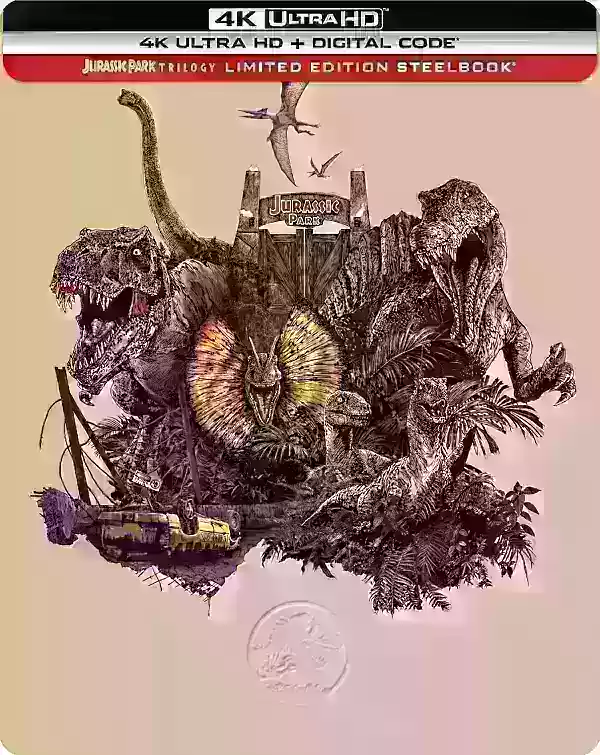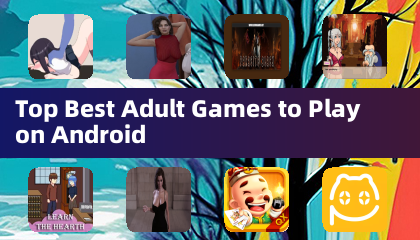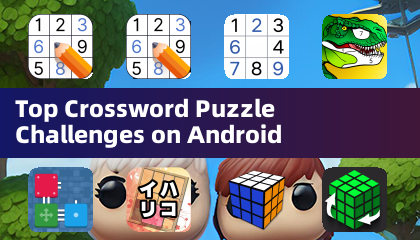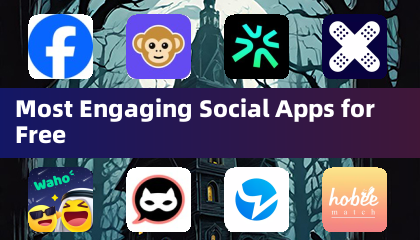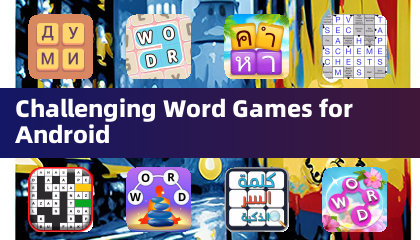Optimieren Sie Ihre Fortnite Erfahrung: Die ultimative PC -Einstellungshandbuch
Die anspruchsvolle Leistung von Fortnitekann zu frustrierendem Gameplay führen, insbesondere bei niedrigen Frameraten. Die Optimierung Ihrer Einstellungen kann jedoch Ihre Erfahrung erheblich verbessern. Diese Anleitung beschreibt die besten PC -Einstellungen für Fortnite , um Ihr FPS zu maximieren und das Gameplay zu verbessern.
Einstellungen anzeigen:
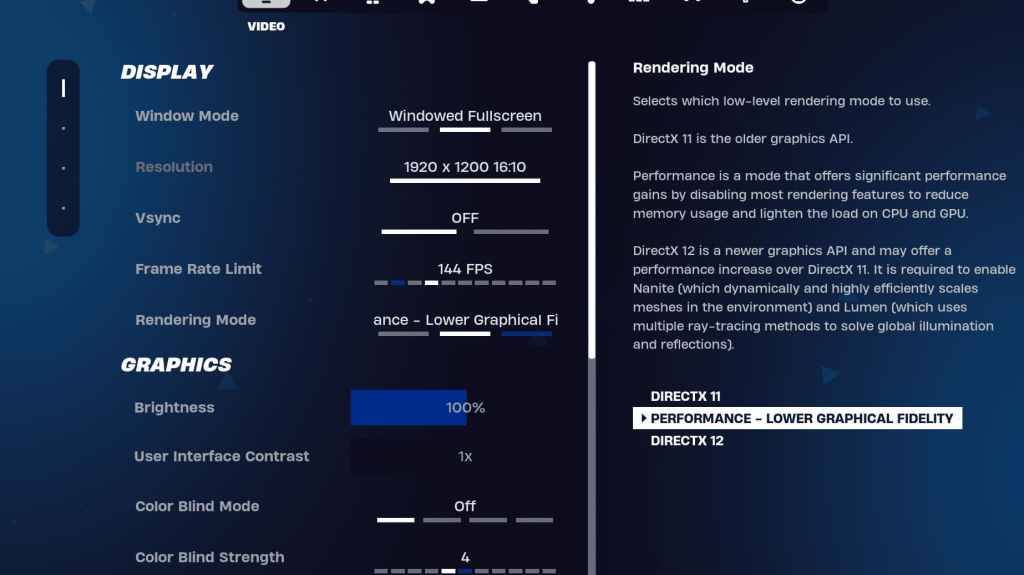
Der Anzeigeabschnitt ist für die Leistung von entscheidender Bedeutung. Hier ist die empfohlene Konfiguration:
| Setting | Recommended |
|---|
| Window Mode | Fullscreen (best performance); Windowed Fullscreen (for frequent tabbing) |
| Resolution | Native monitor resolution (e.g., 1920x1080). Reduce for low-end PCs. |
| V-sync | Off (prevents input lag) |
| Framerate Limit | Monitor Refresh Rate (e.g., 144Hz, 240Hz) |
| Rendering Mode | Performance (highest FPS) |
Rendering -Modi erläutert:
- Fortnite* bietet drei Rendering -Modi an: Leistung, DirectX 11 und DirectX 12. DirectX 11 ist stabil und zuverlässig, während DirectX 12 potenzielle Leistungssteigerung für neuere Hardware bietet. Für maximale FPS und minimale Eingabedlag ist der "Performance" -Modus die bevorzugte Wahl unter professionellen Spielern.
Grafikeinstellungen:
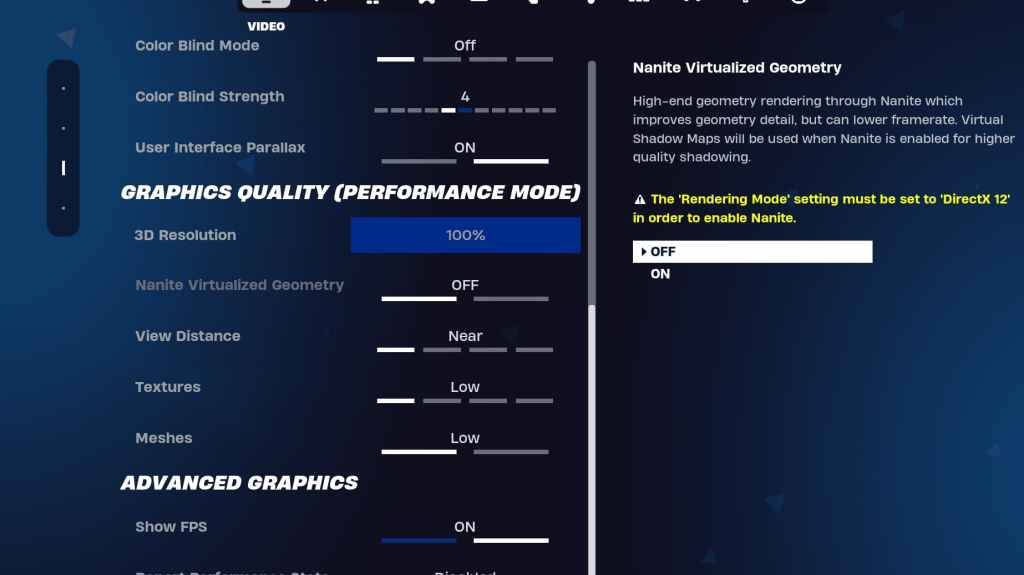
Die Grafikeinstellungen wirken sich direkt auf die visuelle Qualität und Leistung aus. Priorisieren Sie die Nutzung der geringen Ressourcen für optimale FPS:
| Setting | Recommended |
|---|
| Quality Preset | Low |
| Anti-Aliasing & Super Resolution | Off/Low |
| 3D Resolution | 100% (70-80% for low-end PCs) |
| Nanite Virtual Geometry (DX12) | Off |
| Shadows | Off |
| Global Illumination | Off |
| Reflections | Off |
| View Distance | Epic |
| Textures | Low |
| Effects | Low |
| Post Processing | Low |
| Hardware Ray Tracing | Off |
| Nvidia Low Latency Mode | On + Boost (Nvidia GPUs only) |
| Show FPS | On |
Spieleinstellungen:
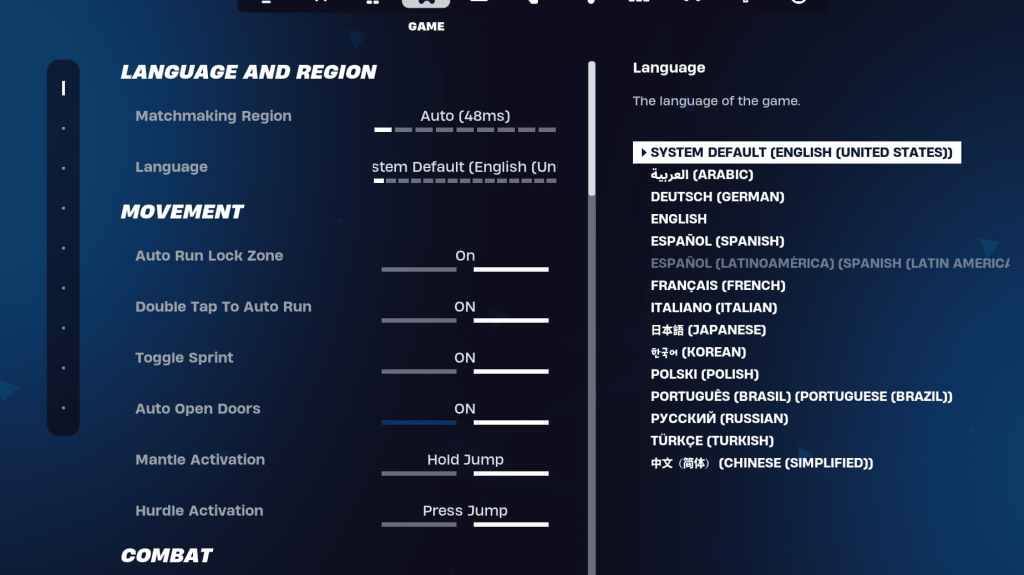
Spieleinstellungen wirken sich auf das Gameplay und nicht auf FPS aus. Passen Sie diese anhand der Präferenz an, berücksichtigen Sie jedoch diese Empfehlungen:
- Bewegung: Auto offene Türen: on; Doppelte Tippen Sie auf automatische Ausführung: Ein (Controller)
- Kampf: Halten Sie sich auf, um die Abholung auszutauschen: on; Targeting umschalten: persönliche Präferenz; Auto -Pickup -Waffen: auf
- Gebäude: Auswahl des Gebäudes zurücksetzen: Aus; Deaktivieren Sie die Option vor der Edit: AUS; Turbo -Gebäude: Aus; Automatische Beweis dafür: persönliche Präferenz; Einfache Bearbeitung: Persönliche Präferenz; Tippen Sie auf einfache Bearbeiten: Ein (wenn einfaches Bearbeiten eingeschaltet ist)
Audioeinstellungen:
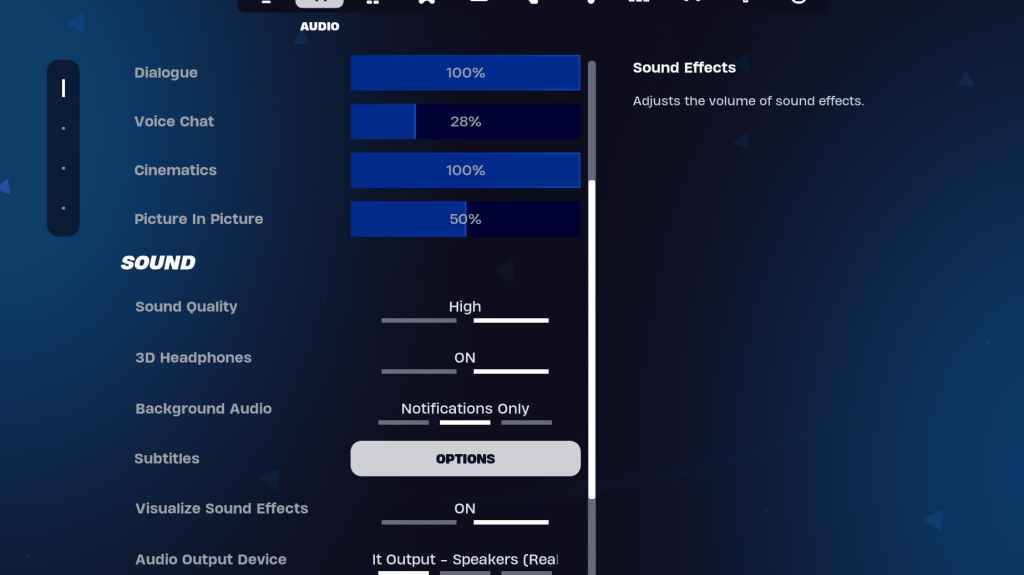
Gutes Audio ist in Fortnite von entscheidender Bedeutung. Aktivieren Sie 3D -Kopfhörer (Experiment zur Kompatibilität) und visualisieren Sie Soundeffekte für verbessertes räumliches Bewusstsein.
Tastatur- und Mauseinstellungen:
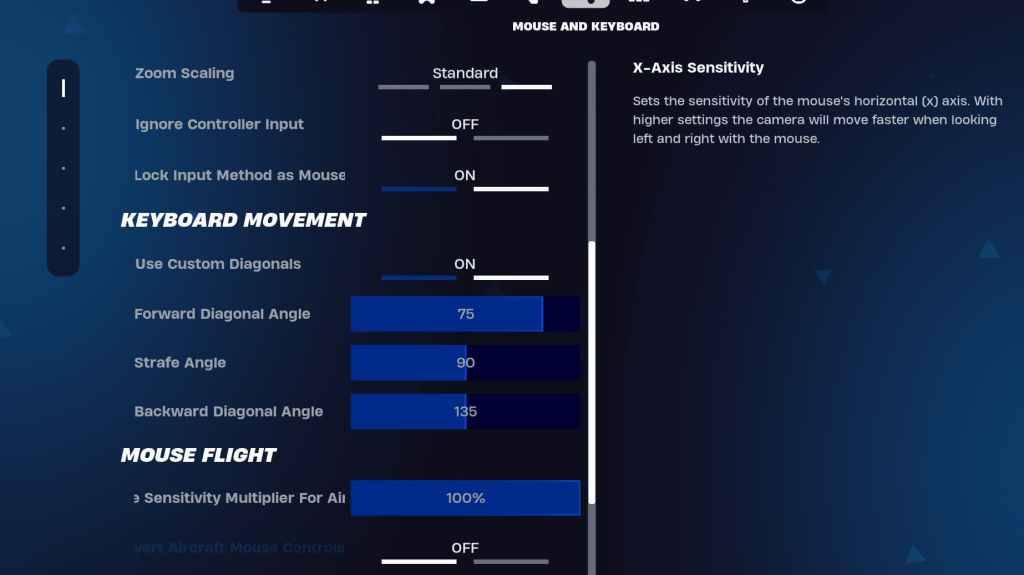
Konfigurieren Sie Sensitivität und Schlüsselbindungen im Abschnitt Tastatur und Maus. Passen Sie die X/Y-Empfindlichkeit, die Zielempfindlichkeit (45-60%), die Umfangsempfindlichkeit (45-60%) an und die Empfindlichkeit des Gebäudes/Bearbeitens für Ihre Präferenz an. Erwägen Sie, benutzerdefinierte Diagonalen mit angepassten Winkeln für eine verbesserte Bewegung zu verwenden. Schlüsselbindungen sind sehr persönlich; Experimentieren Sie, um herauszufinden, was für Sie am besten funktioniert.
Durch die Implementierung dieser Einstellungen können Sie Ihre Fortnite -Leistung erheblich verbessern und ein reibungsloseres, wettbewerbsfähigeres Spielerlebnis genießen. Denken Sie daran, dass einige Einstellungen subjektiv sind und Experimente erfordern, um Ihre optimale Konfiguration zu finden.

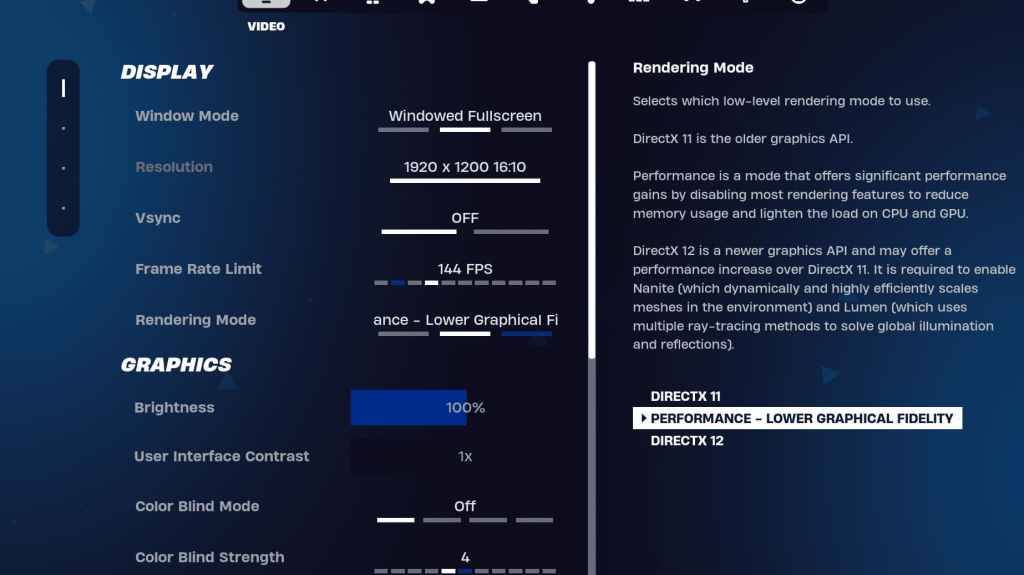
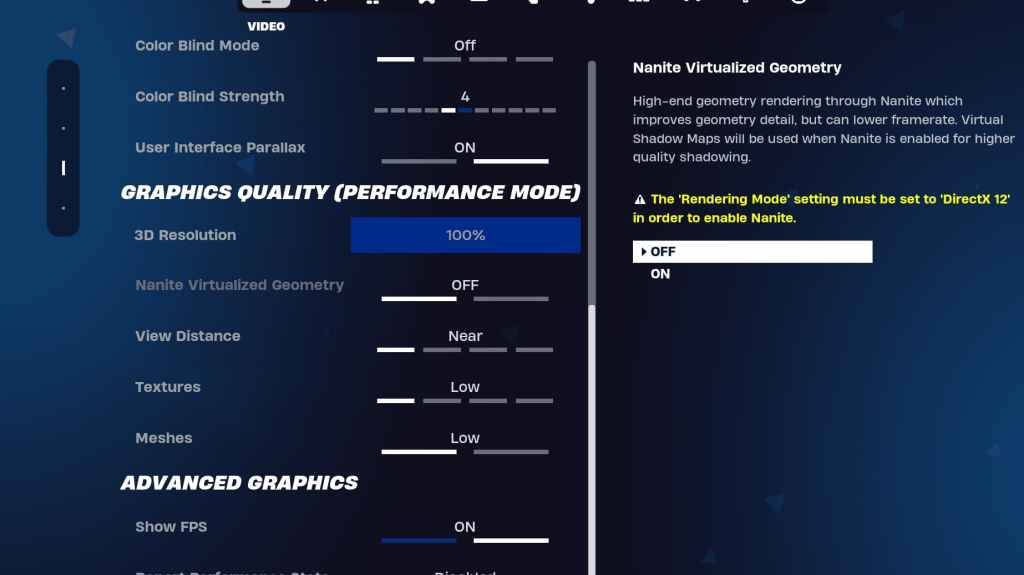
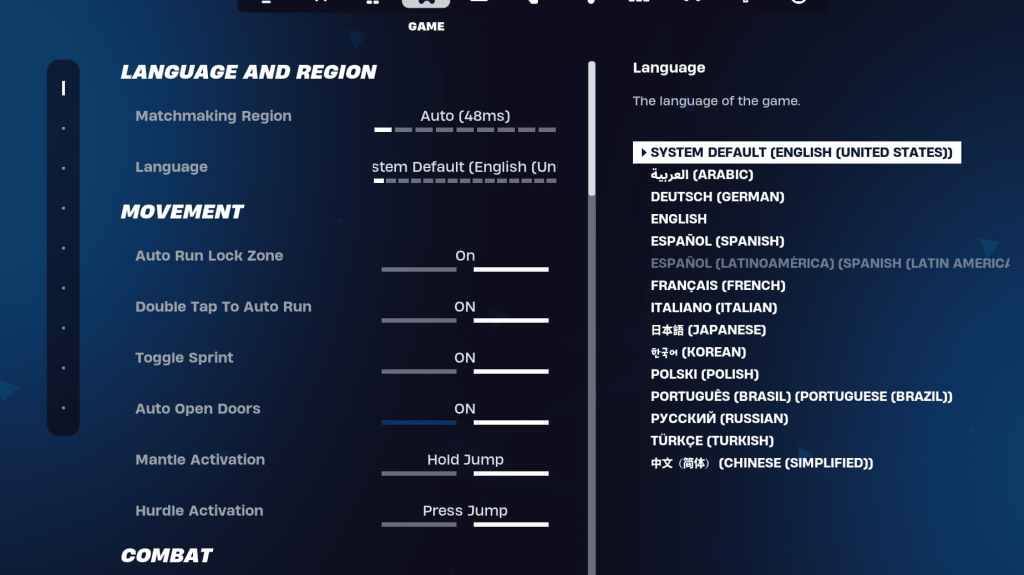
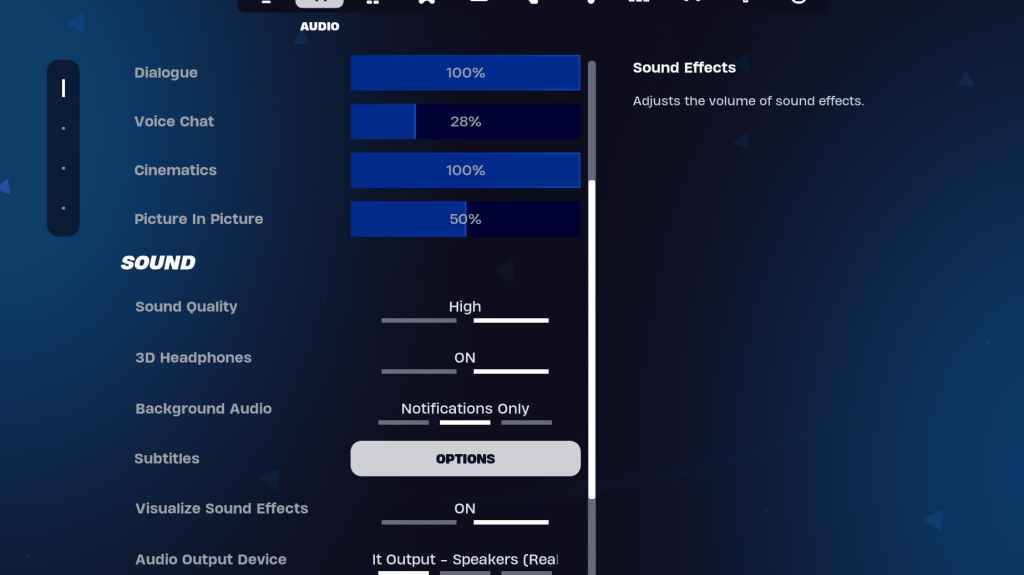
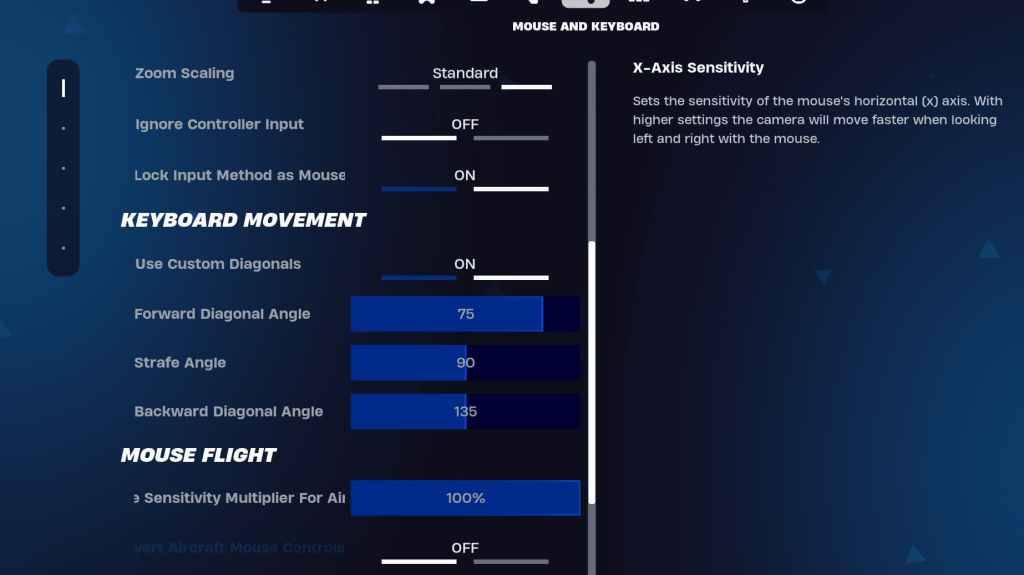
 Neueste Artikel
Neueste Artikel